iPhone手机换自制铃声教学,有什么方法能直接用手机来制作喜爱的铃声,又能避开一些软件的广告,避免手机中毒啦?
苹果手机下载需要用来制作铃声的素材铃声素材的获得有很多种方式,可以用手机上的录制视频功能,把喜欢的铃声素材录制下来,再通过捷径把视频转音频,再保存到手机文件;也可以在电脑上下载后传到手机文件夹、各种音乐软件下载、或者app store 中下载documents软件,然后在软件中搜索想要的歌曲并保存到手机文件夹中 。
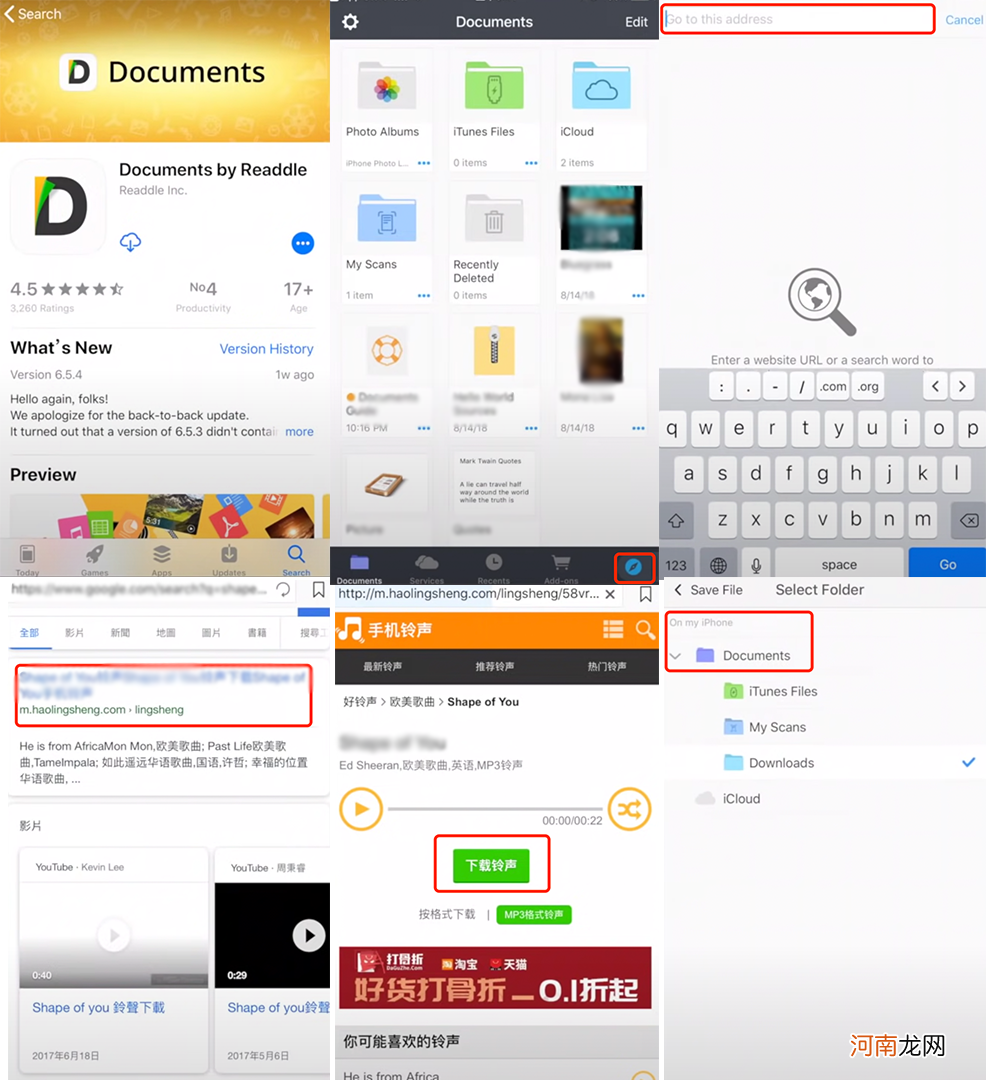
文章插图
文章插图
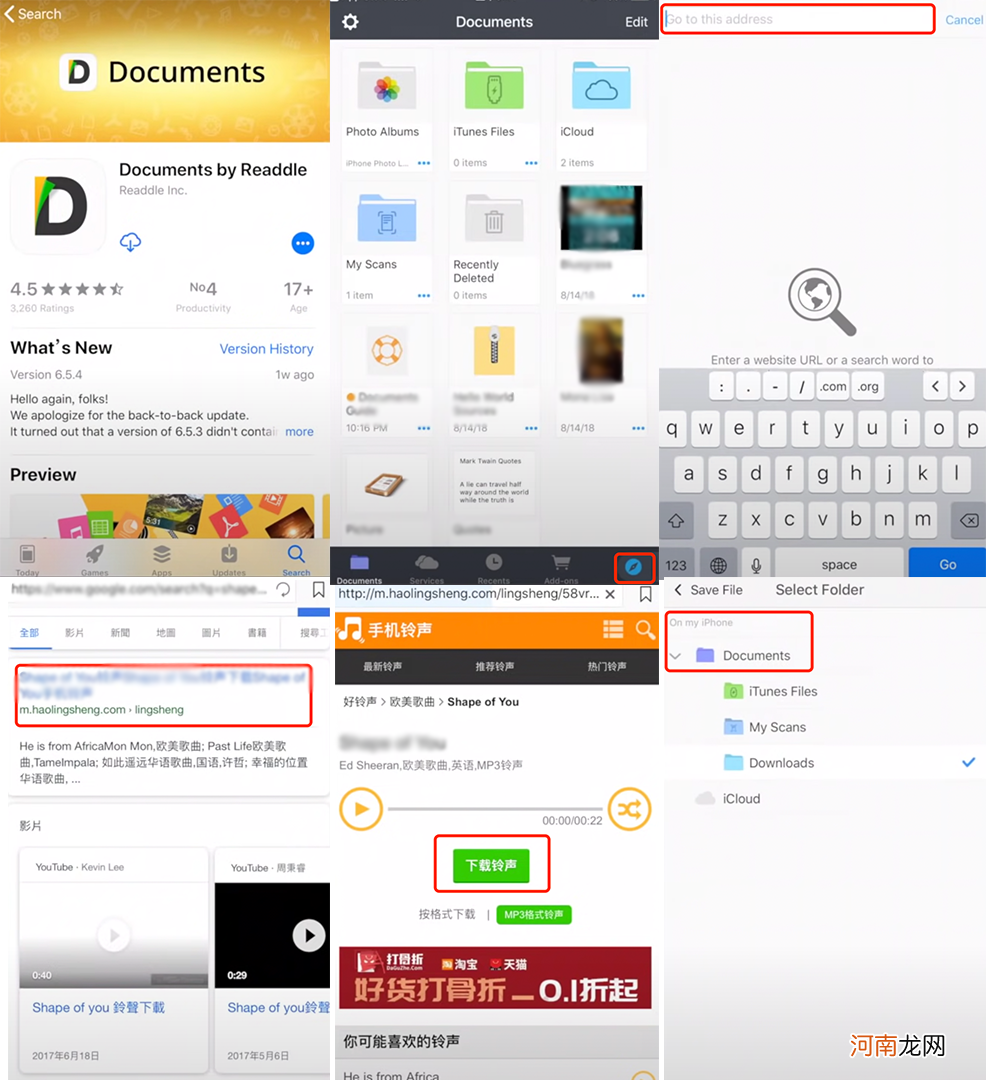
文章插图
文章插图
下载视频素材保存到手机
2.在iphone 上打开/下载“库乐队”App
1)向左滑到“录音机”并点击,点击“好”,点击右上角“+”号,点击“章节A”,将8个小节改成“15”(因为铃声最长时间是30秒,15节是30秒左右)
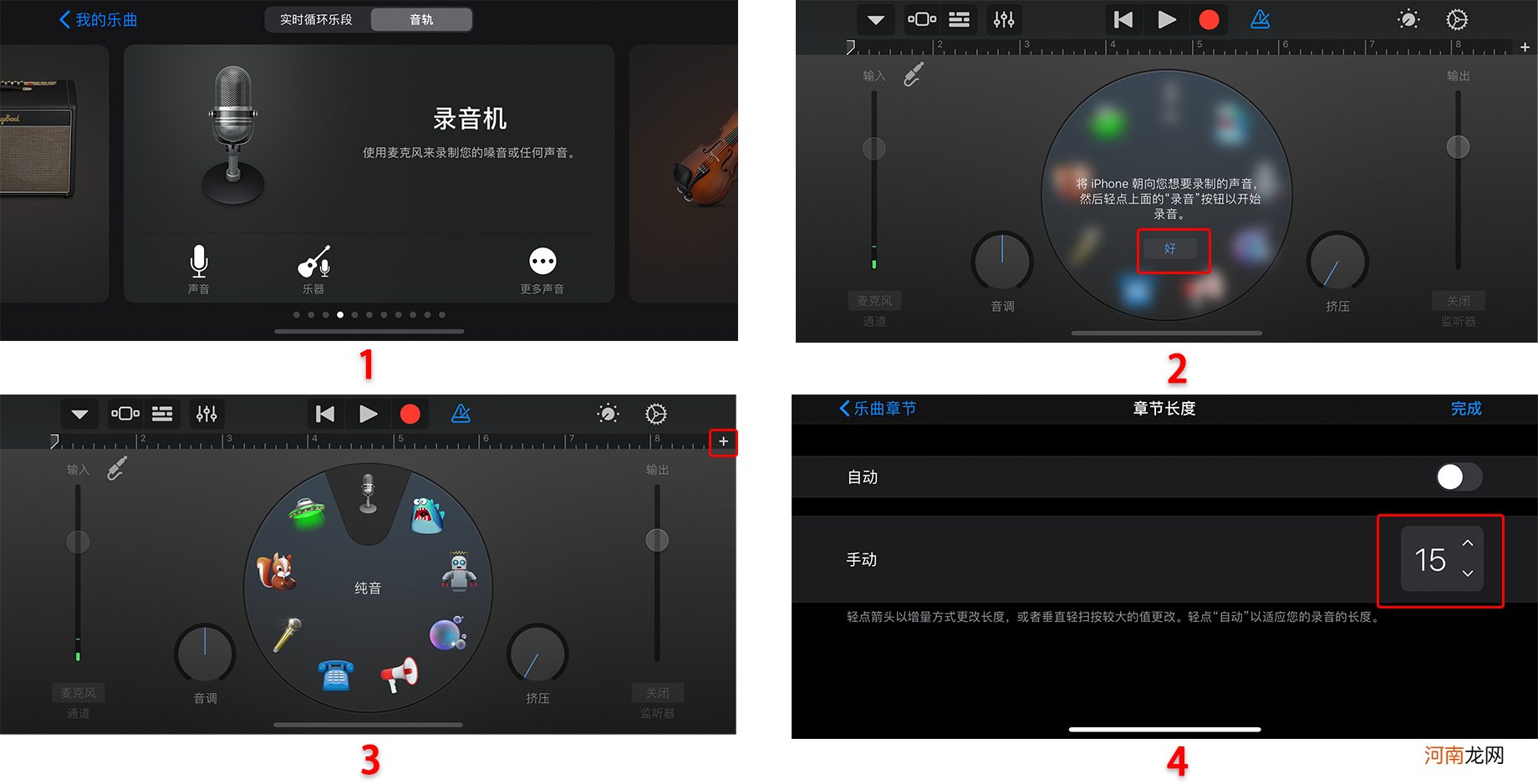
文章插图
文章插图
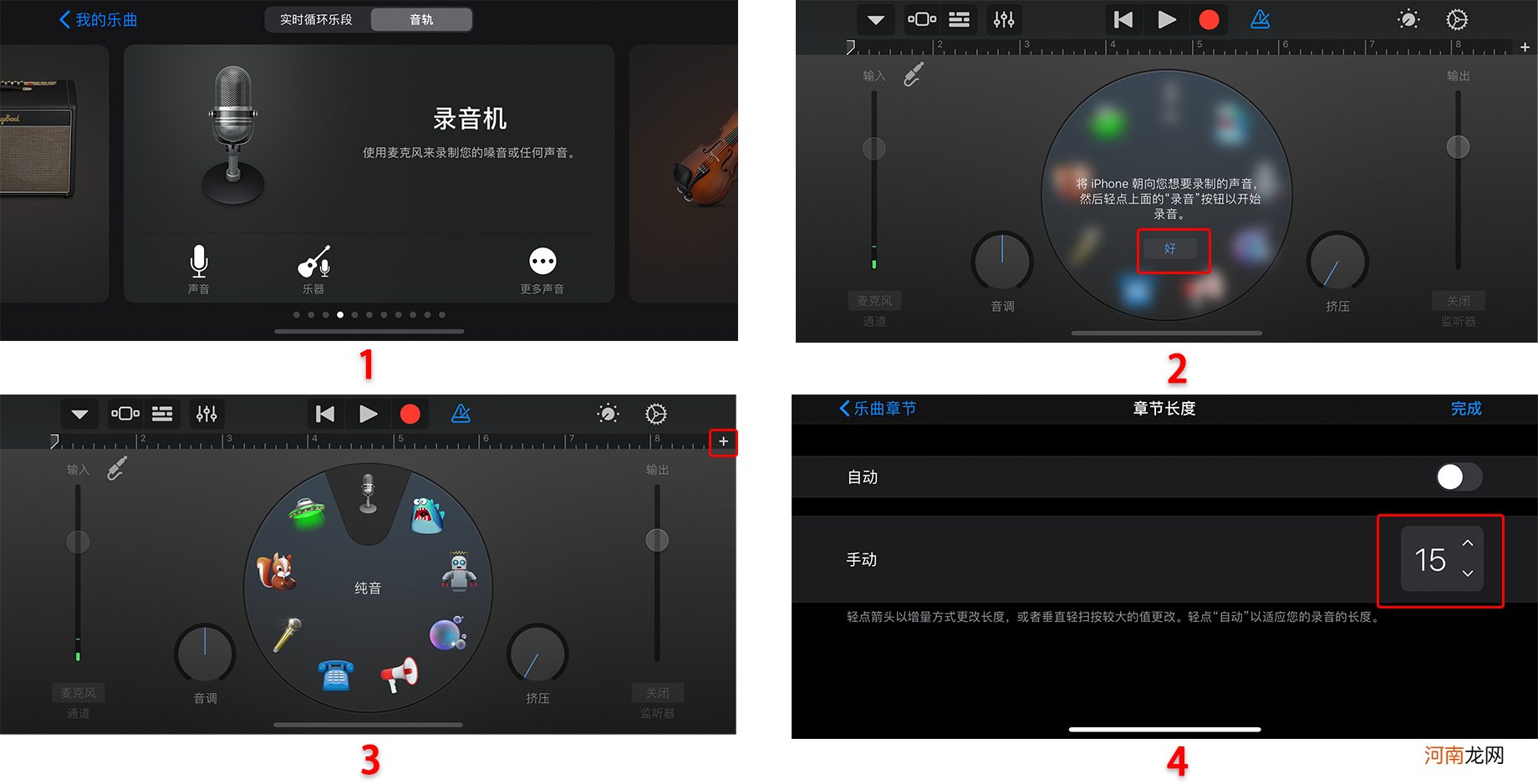
文章插图
文章插图
向左滑选择录音机-点击好-点击+号-改成15
2)点击左上角1,点击右上角2,选择“文件”,选择“浏览文件App中的项目”
【苹果自制音乐设置铃声教程 苹果怎么把视频做成铃声】
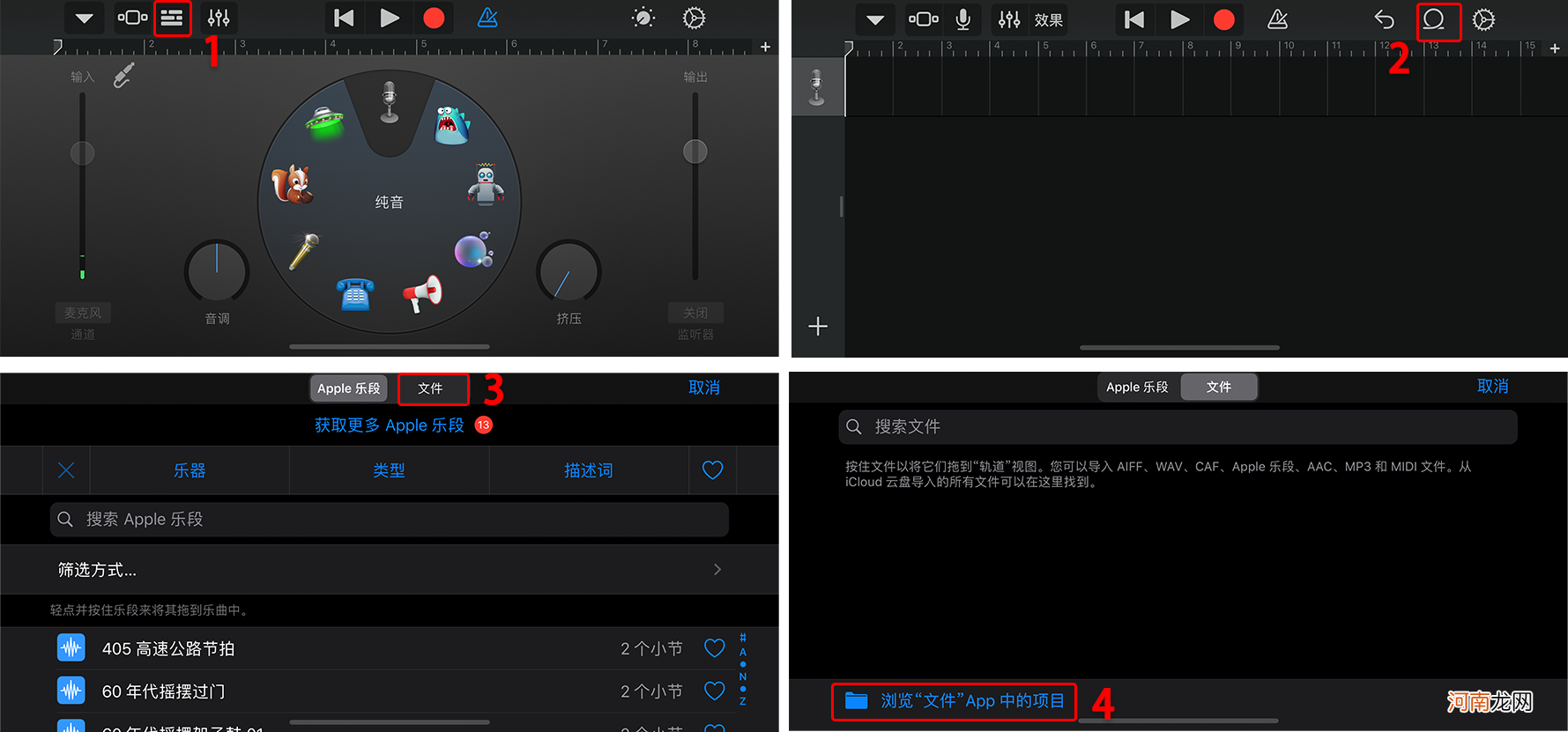
文章插图
文章插图
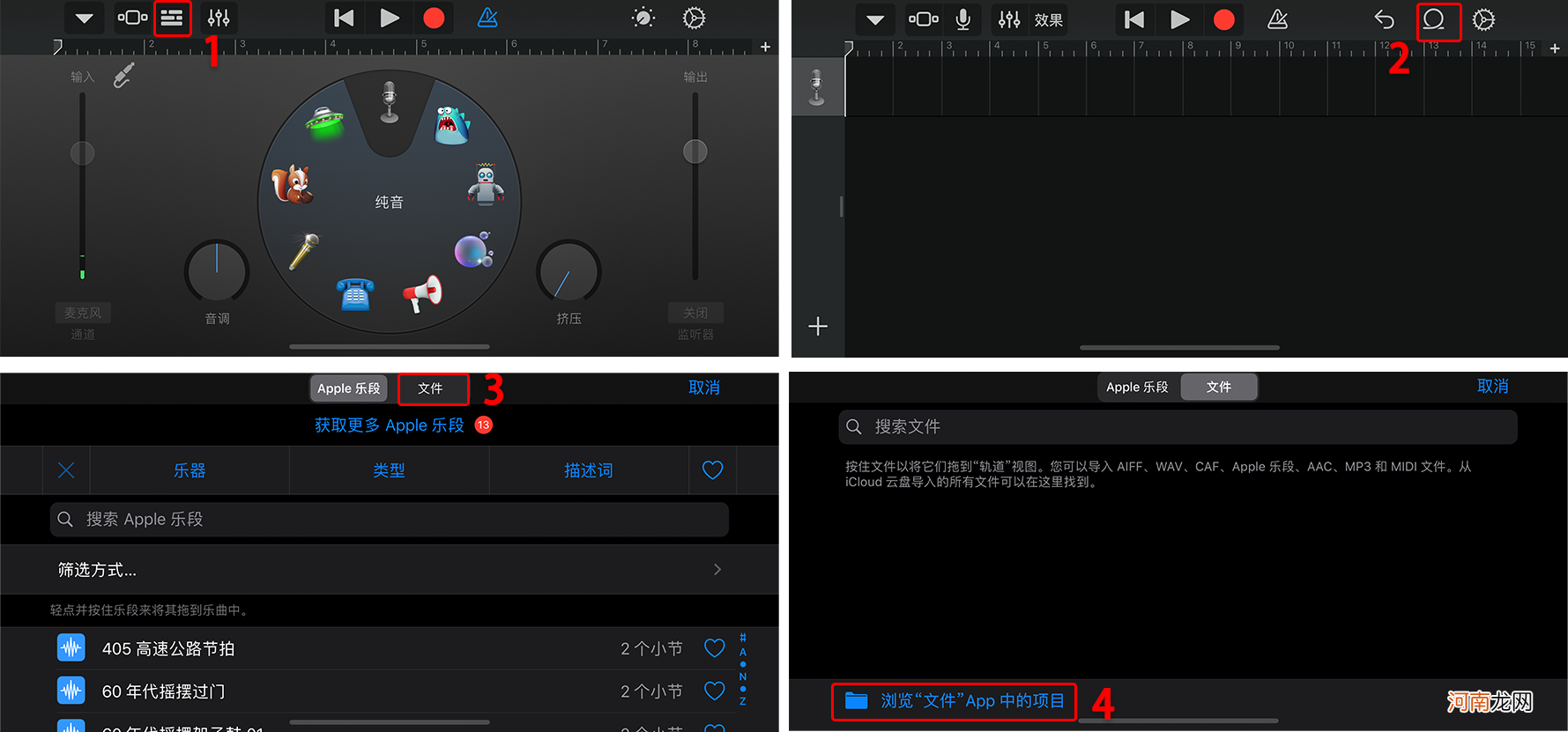
文章插图
文章插图
按1-4的顺序点击
3)选择铃声素材,等待1秒左右出现如图2所示,按住歌曲轻轻拖动到如图3所示,此时可以点击蓝色音频,对铃声进行编辑(裁切,缩短等操作),编辑好后,点击三角号出现“我的乐曲” 。
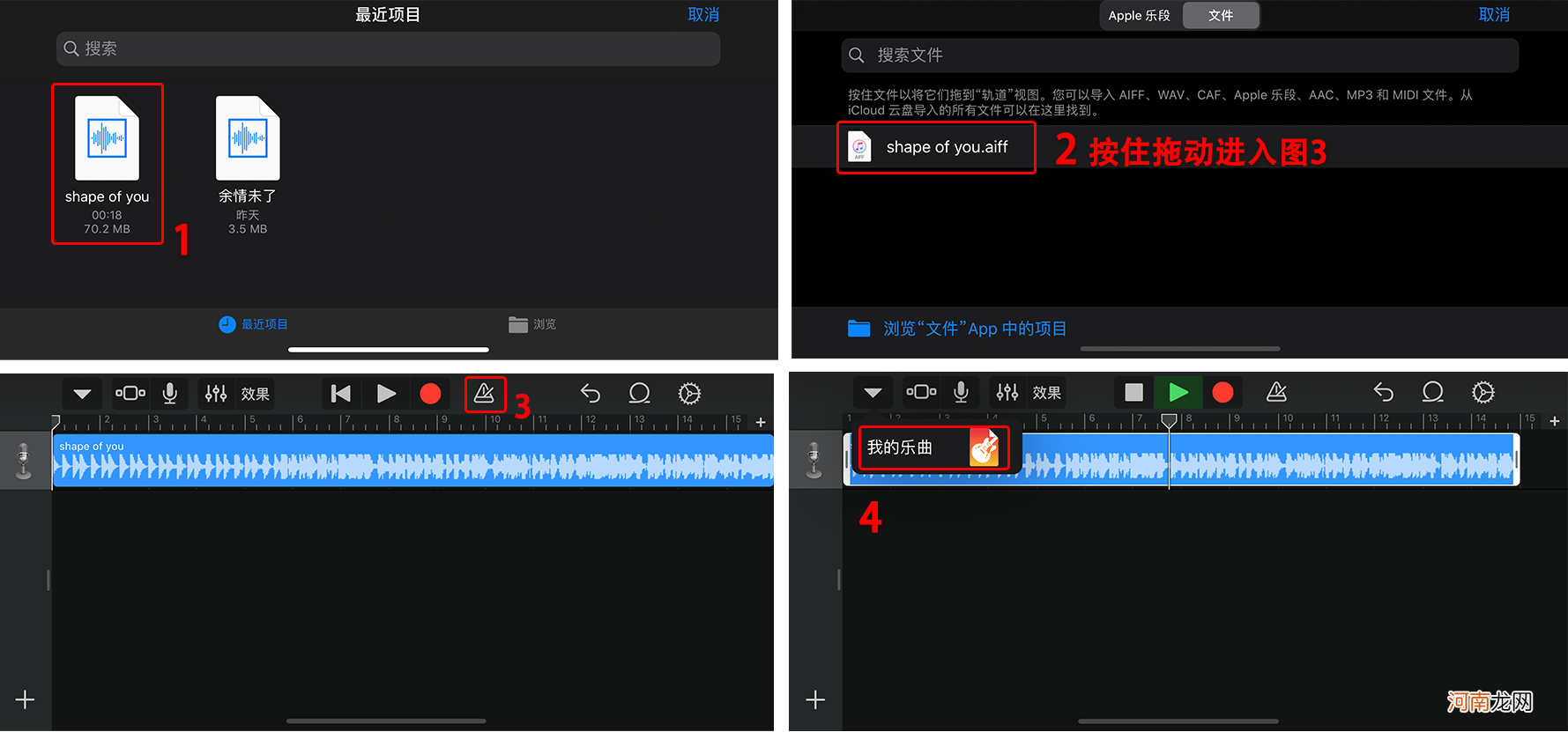
文章插图
文章插图
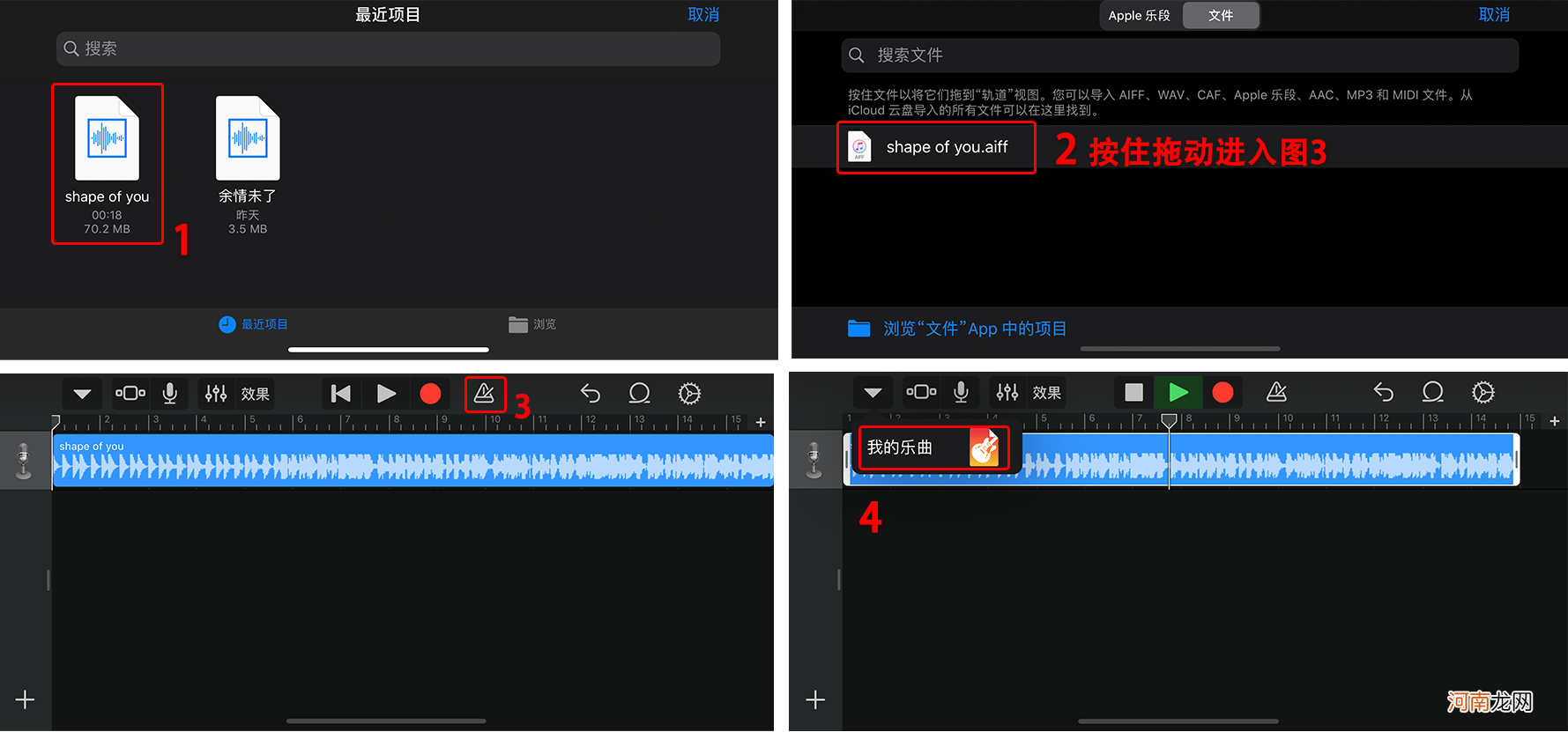
文章插图
文章插图
按1-4顺序操作
4)长按“我的乐曲”,出现窗口时松开,点击“共享”,点击“电话铃声”,点击“我的乐曲”修改自己想要的铃声名字,点击右上角“导出”
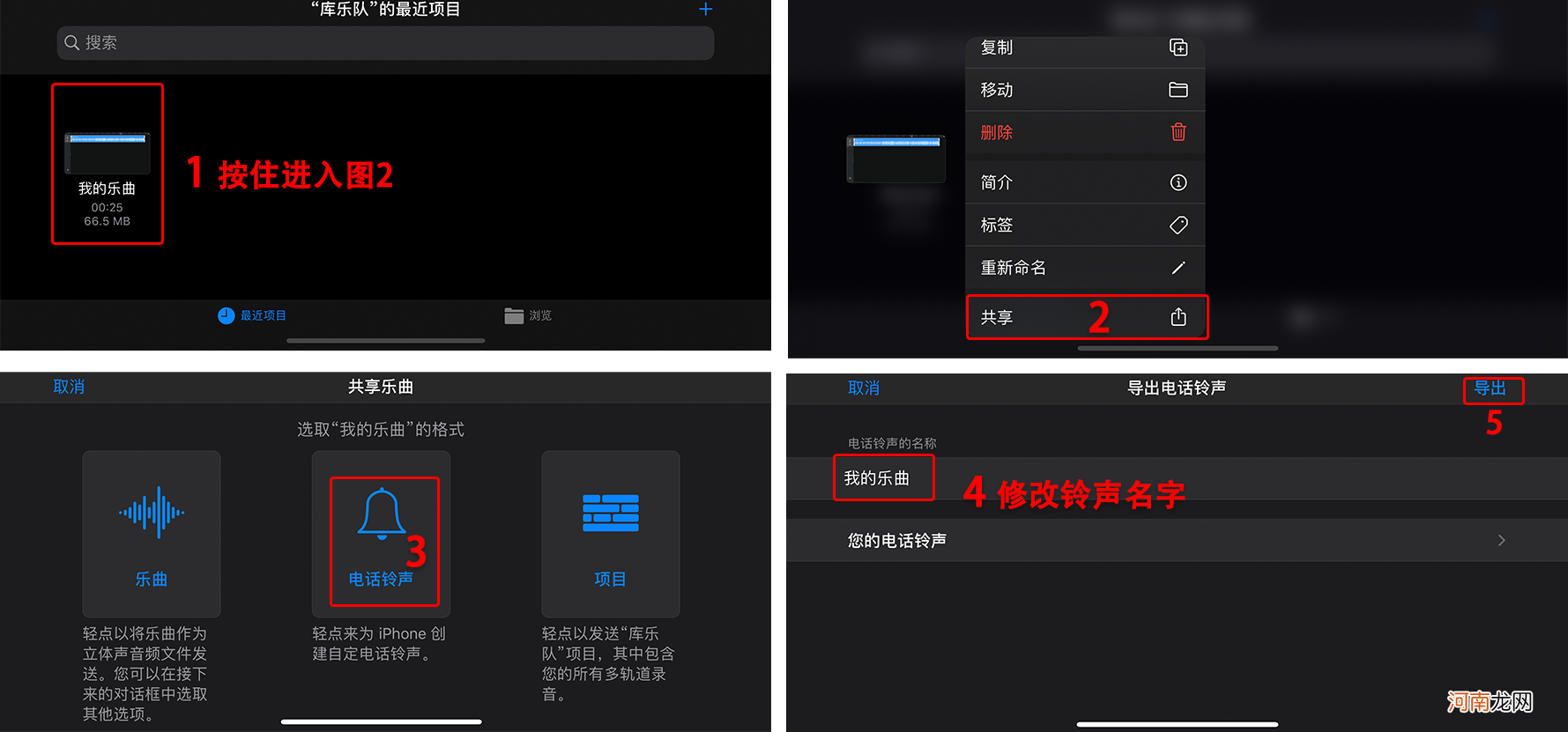
文章插图
文章插图
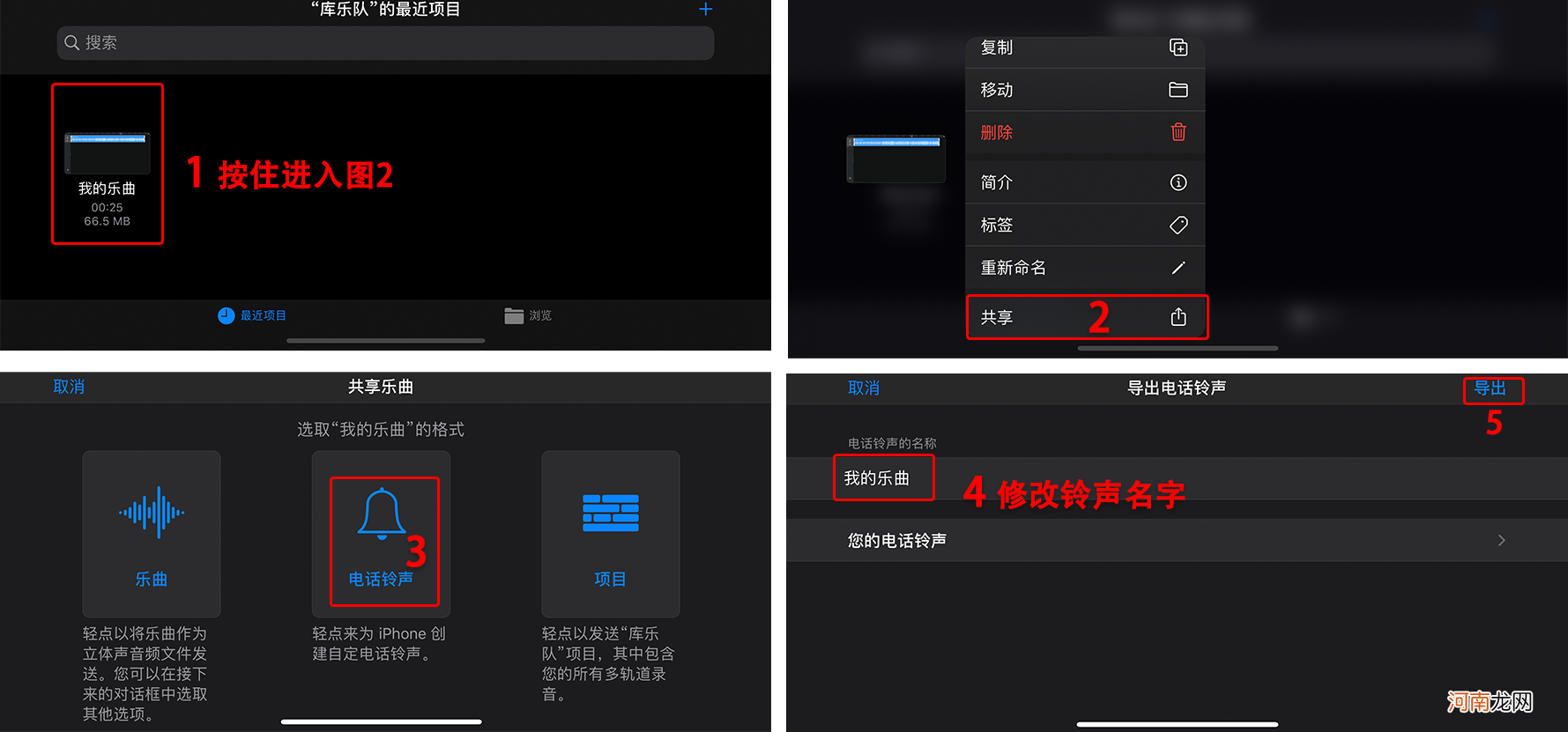
文章插图
文章插图
按1-4顺序操作
5)点击“将声音用作…”,根据自己想要制作的铃声类型,可选择“标准电话铃声”,标准“短信铃声”,指定给联系人,到这里铃声已经设置成功
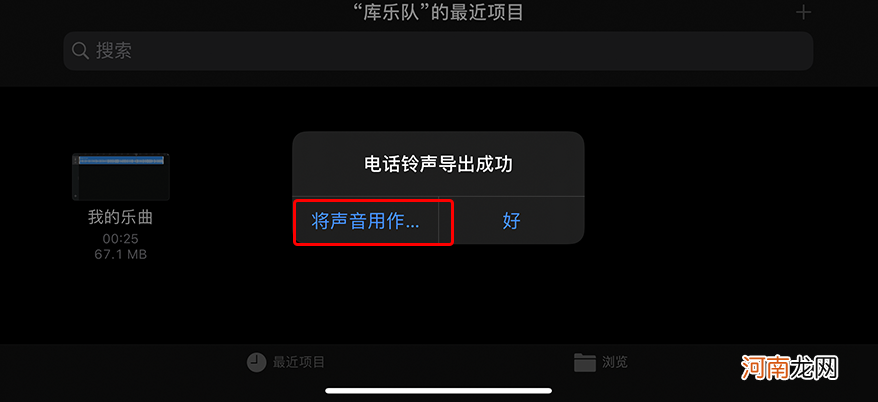
文章插图
文章插图
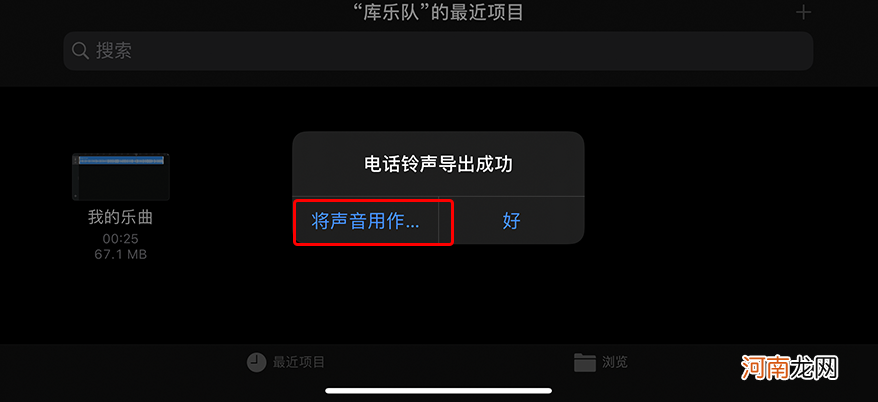
文章插图
文章插图
设置铃声
6)要查看铃声,可点击“设置”,点击“声音与触感”
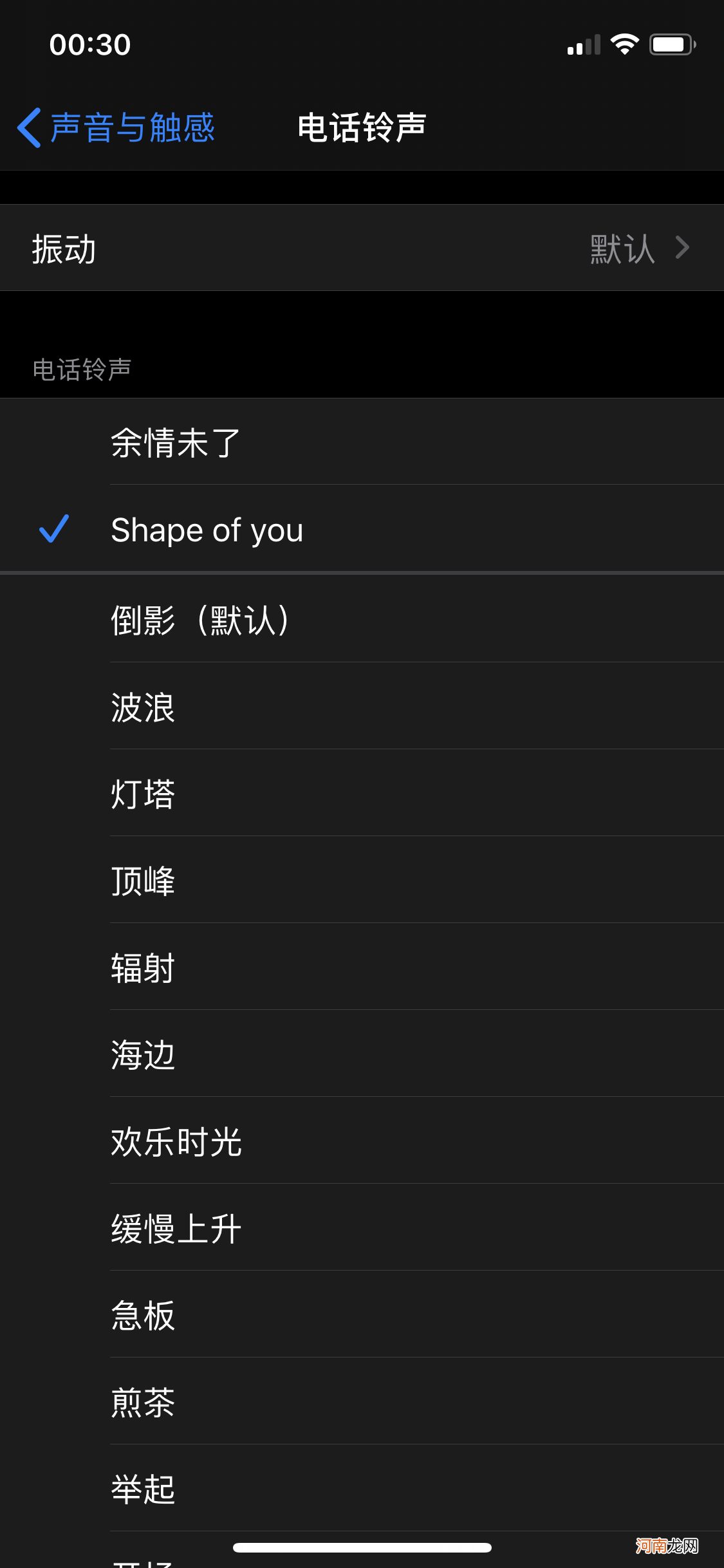
文章插图
文章插图
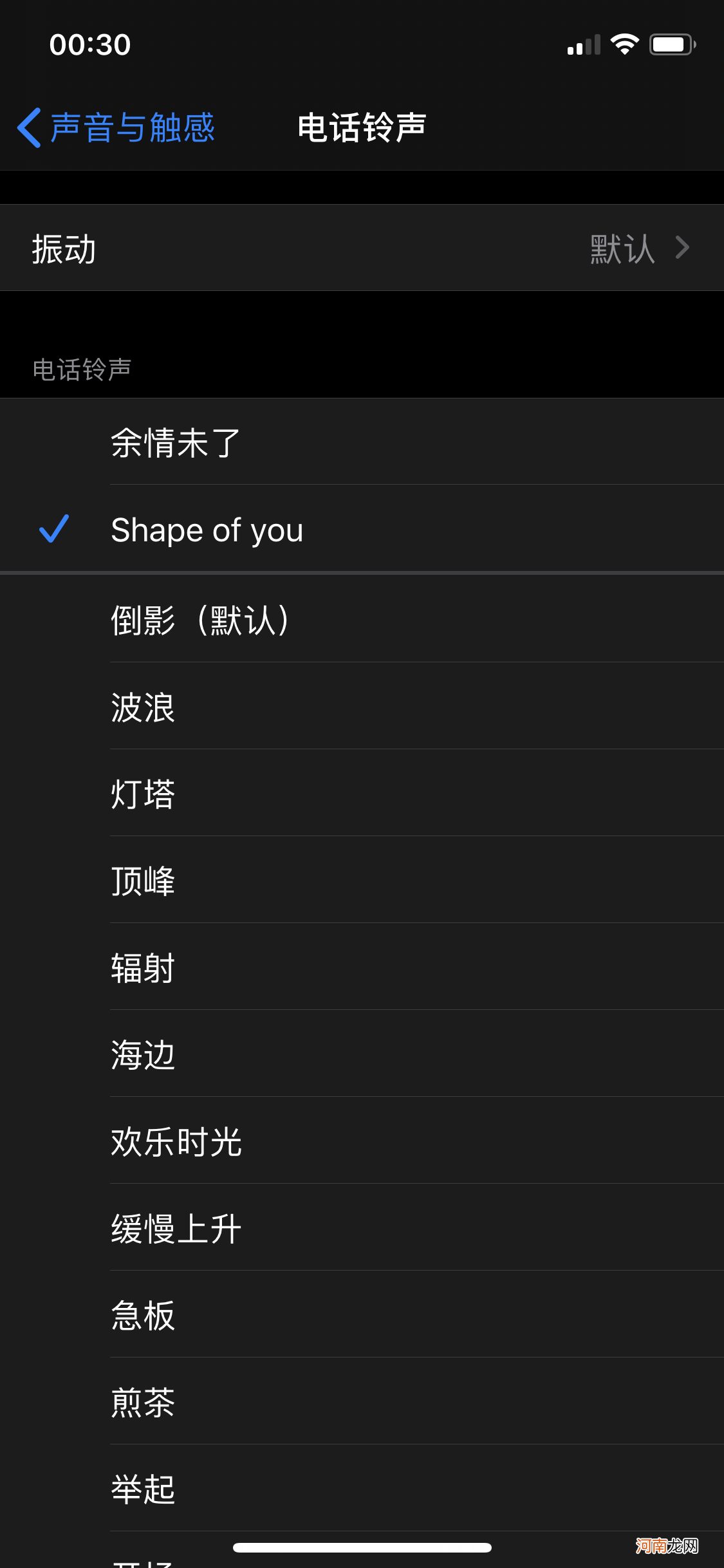
文章插图
文章插图
选择自制铃声
到这里iPhone手机自制电话、信息铃声教程就结束了,如果大家有更好的方法,或者不清楚的地方,欢迎评论交流 。
- 苹果屏幕旋转在哪里设置 苹果手机怎么旋转屏幕方向
- AppleWatch无法与 iPhone 连接的解决方法 苹果手表无法配对怎么办
- 顶级无损排行榜第一的音乐播放器 音乐播放器哪个好免费
- 查开宾馆记录app苹果 查开放房软件app
- 苹果手机查微信聊天记录 微信怎么查找以前的聊天记录
- 苹果手机录屏方法教程 苹果手机录屏软件哪个免费好友
- 苹果朋友圈文字不被折叠的方法 朋友圈发文字怎么不折叠
- 历代iPhone屏幕尺寸 苹果x屏幕多大尺寸6.5
- 苹果手机怎么随意定位 苹果隐藏定位在哪
- 自制柠檬水怎么做好喝 做柠檬汁的方法步骤
